Mac için Outlook'ta Yeni Tam Ekran Görünümü Nasıl Kullanılır
Microsoft Office Os X Elma Görünüm / / March 17, 2020
Son Güncelleme Tarihi:
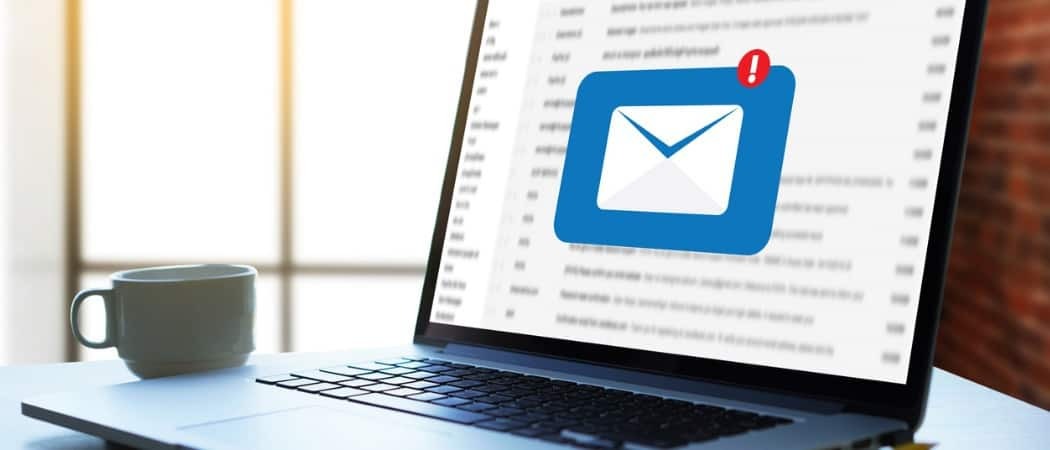
Mac için Microsoft Office Ekibi hazırlanıyor ve yeni yıl için yeni özellikler getiriyor. Yeni özelliklerden biri Outlook için Tam Ekran Görünümüdür.
Mac için Office Ekibi, 2015'in ortalarında başlatılan 2016 revizyonu için yeni özelliklerle Yeni Yılda çınlıyor. Düzgün yeni özelliklerden biri, Mac için Outlook 2016'daki Tam Ekran Görünümü desteğidir. OS X'in yerel bir özelliğidir, ancak bazı programların yakalanması biraz zaman aldı. Artık Outlook'a yeni güncellemelerle geldiğine göre, nasıl kullanacağınıza ve ne bekleyeceğinize bir göz atın.
Mac için Outlook 2016'da Tam Ekran Görünümünü Etkinleştirme
İlk olarak, Office 2016 için en son güncelleştirmelerin yüklü olduğundan emin olmanız gerekir. İçin makalemize göz atın güncellemeler ve nasıl edinebileceğinizle ilgili talimatlar. Bu güncelleştirmeleri yükledikten sonra Mac için Outlook 2016'yı başlatın. Ardından, tam ekran görünüm özelliğini elde etmek için pencereyi büyütün.
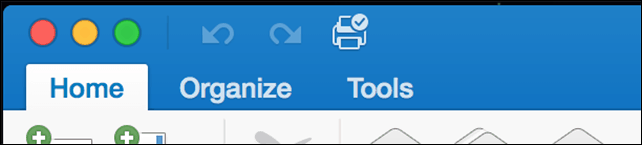
Tam ekran, sürükleyici bir deneyimden daha fazlasıdır. Bir iletiyi açtığınızda içeriğe odaklanarak arka plan dikkat dağıtıcı unsurlar kaldırılır. Odak görünümünden çıkmak istediğinizde, ana Outlook ekranına dönmek için mesaj penceresinin dışını tıklamanız yeterlidir.
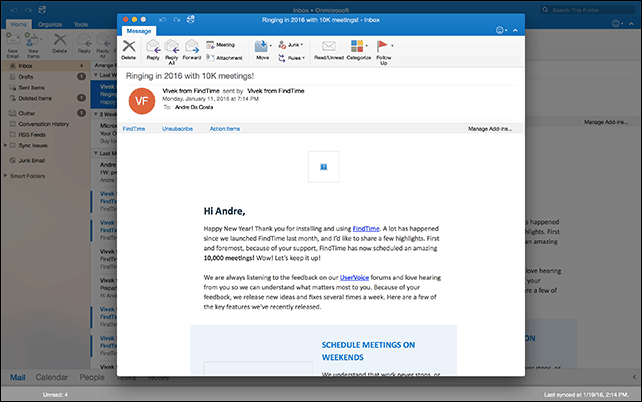
Tam ekran görünümündeyken de çoklu görevler uygulayabilirsiniz. Bir kerede birden fazla mesaj görüntülemek için, bir mesajı açın, ardından simge durumuna küçültün. Başka bir ileti açın ve daha önce simge durumuna küçültülmüş iletinin ileti sekmesini tıklatın.

Outlook 2016, ekranı her iki ileti arasında otomatik olarak böler.
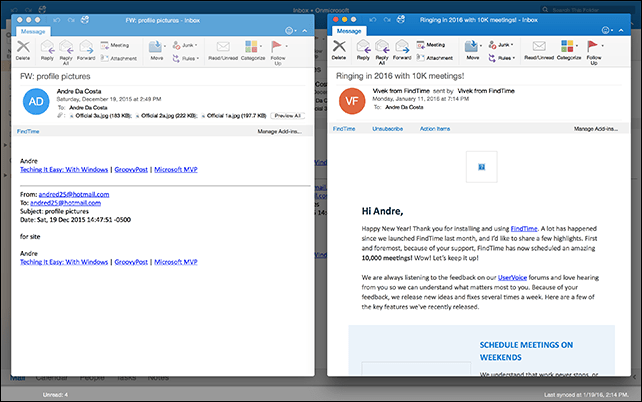
Başlangıçta ekranda iki mesajla odak görünümünü etkinleştirmede zorluk yaşadım. Mac'iniz 1440 x 900 varsayılan çözünürlüğü kullanıyorsa, bunun yerine mesajları değiştirir. Retina ekranlı bir Mac'iniz varsa aşağıdakileri yapın: Aç Sistem Tercihleri sonra tıklayın Görüntüle
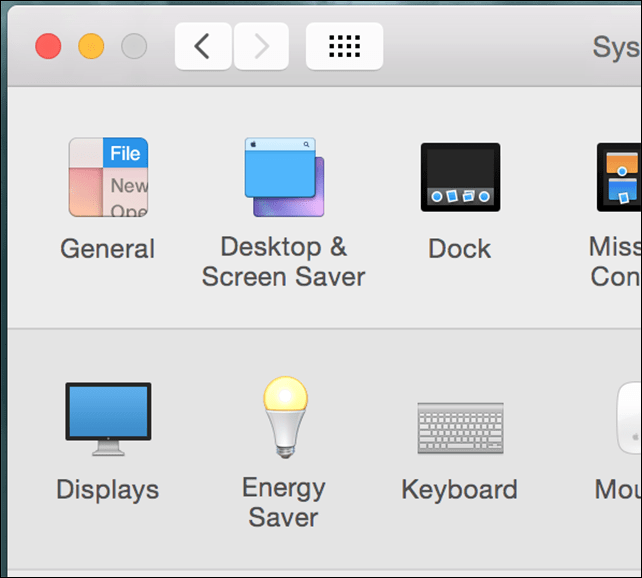
Seçin pullu radyo kutusunu, ardından üçüncü seçeneği tıklayın. Unutmayın, bu Mac'inizin performansını sınırlayabilir. Mac için Outlook 2016'da bu özelliğin çalışmasını sağlamak için bunu yapmak zorunda olduğumu gerçekten garip buluyorum.
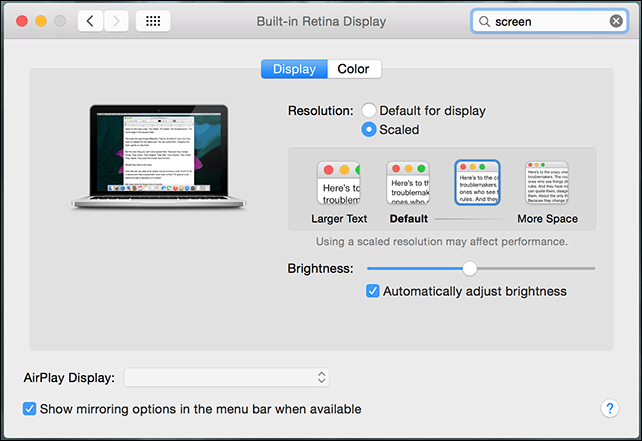
OS X El Capitan Bölünmüş Görünüm Desteği
Mac için Outlook 2016, yeni OS X El Capitan özelliği Split View'den de yararlanıyor. Bu, daha yüksek bir çözünürlük, minimum 1550 piksel gerektirir. Etkinleştirmek için tıklayın Dosya> Yeni> Ana pencere. Outlook 2016 ile Bölünmüş Görünüm, takviminizi, görevlerinizi veya başka bir gelen kutunuzu yönetmek için kullanabileceğiniz ek bir ana pencere ayarlamanızı sağlar. Kararımın sınırlandırılması nedeniyle işe yaramadım.
Outlook 2016 ile Bölünmüş Görünüm, takviminizi, görevlerinizi veya başka bir gelen kutunuzu yönetmek için kullanabileceğiniz ek bir ana pencere ayarlamanızı sağlar. Kararımın sınırlandırılması nedeniyle işe yaramadım.
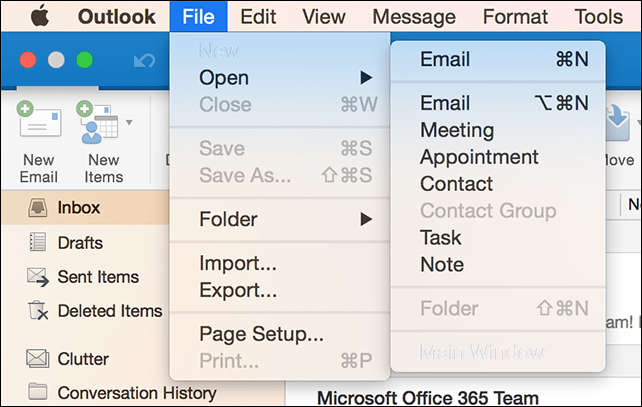
Mac için Outlook Ekibi, bunların erken günler olduğunu; bu özelliği geliştirmek için daha fazla çalışma yapılıyor. İnşallah, daha düşük çözünürlüklü eski Mac'ler için daha iyi destek göreceğiz. Yeni özellik hakkında ne düşündüğünüzü bize bildirin.

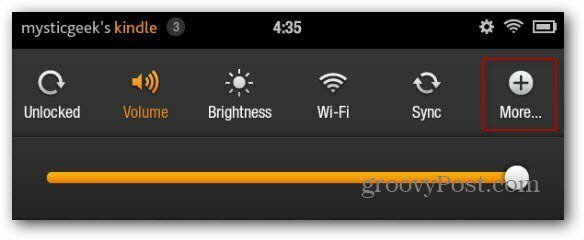
![MrGroove dünyanın neresinde? [GroovyBlog]](/f/e03d353b800dfc59145d655672fba610.png?width=288&height=384)
